Um die Sicherheit von Windows PCs zu erhöhen hat Microsoft in den Editor der „lokalen Sicherheitsrichtlinie“ (secpol.msc) eine Funktion integriert, mit der Ihr den Windows PC schützen könnt. Dieser Schutz funktioniert so, dass der PC automatisch nach der Eingabe einer festzulegenden Zahl an Kennwort-Falscheingaben einfach den PC neu startet.
Die passende Sicherheitsrichtlinie findet Ihr im Bereich
Sicherheitseinstellungen / Lokale Richtlinien / Sicherheitsoptionen
Die Richtlinie nennt sich dann
Interaktive Anmeldung: Schwellenwert für Computerkontosperrung
Wir haben Euch dies exemplarisch hier nachfolgend abgebildet.
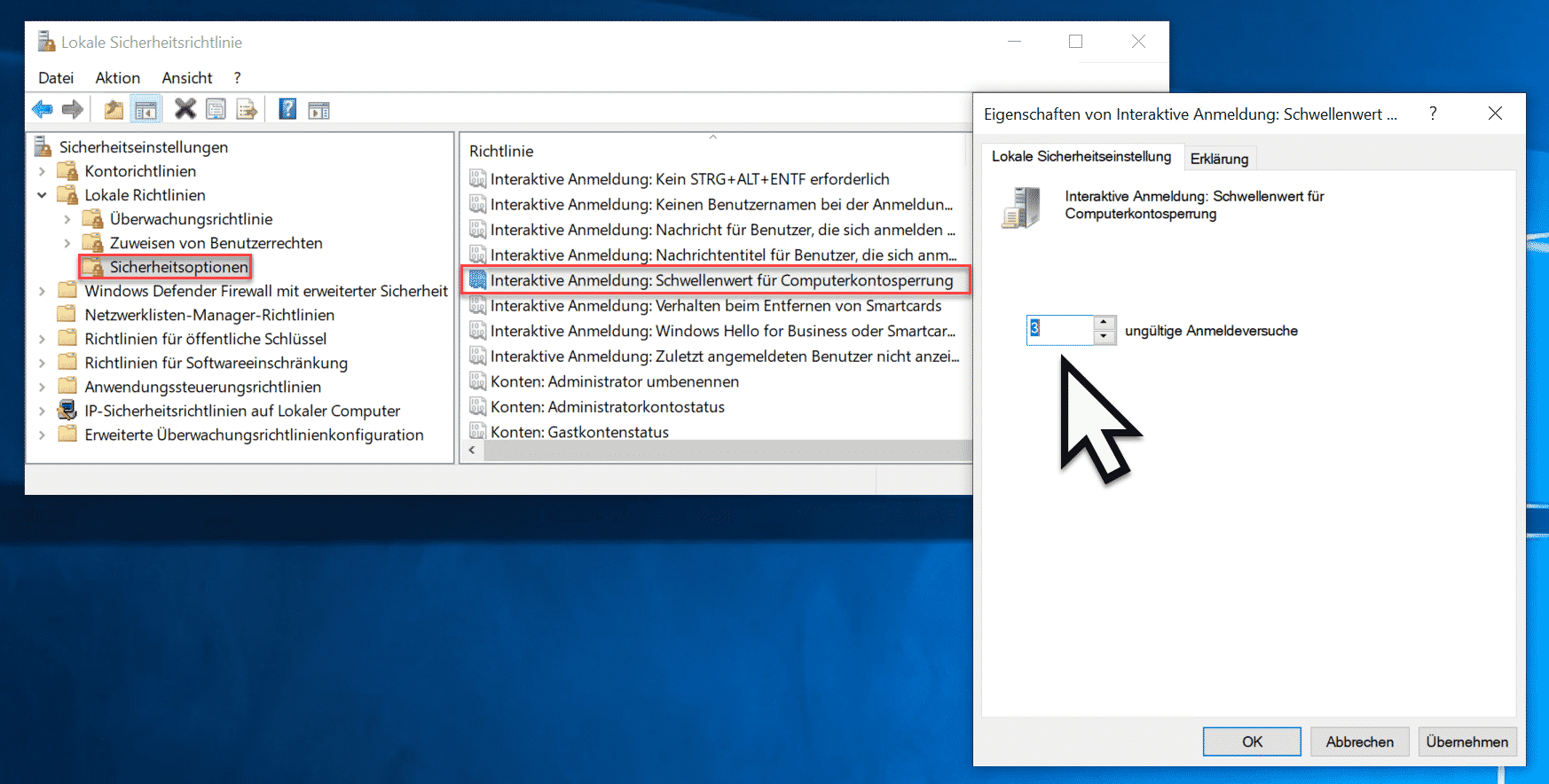
In der Kennwort Sicherheitsrichtlinie gibt es dann nur den Punkt
Ungültige Anmeldeversuche
Durch diesen Wert legt Ihr fest, wie oft der Anwender des Kennwort bzw. Passwort falsch eingeben darf, bis der PC gesperrt wird. Wir haben in unserem Beispiel den Wert „3“ festgelegt.
Durch diese Sperrung wird er gezwungen, die Tastenkombination

Strg + Alt + Entfernen zu drücken, um sich erneut anmelden zu können. Dies sieht dann für den Anwender wie folgt aus.
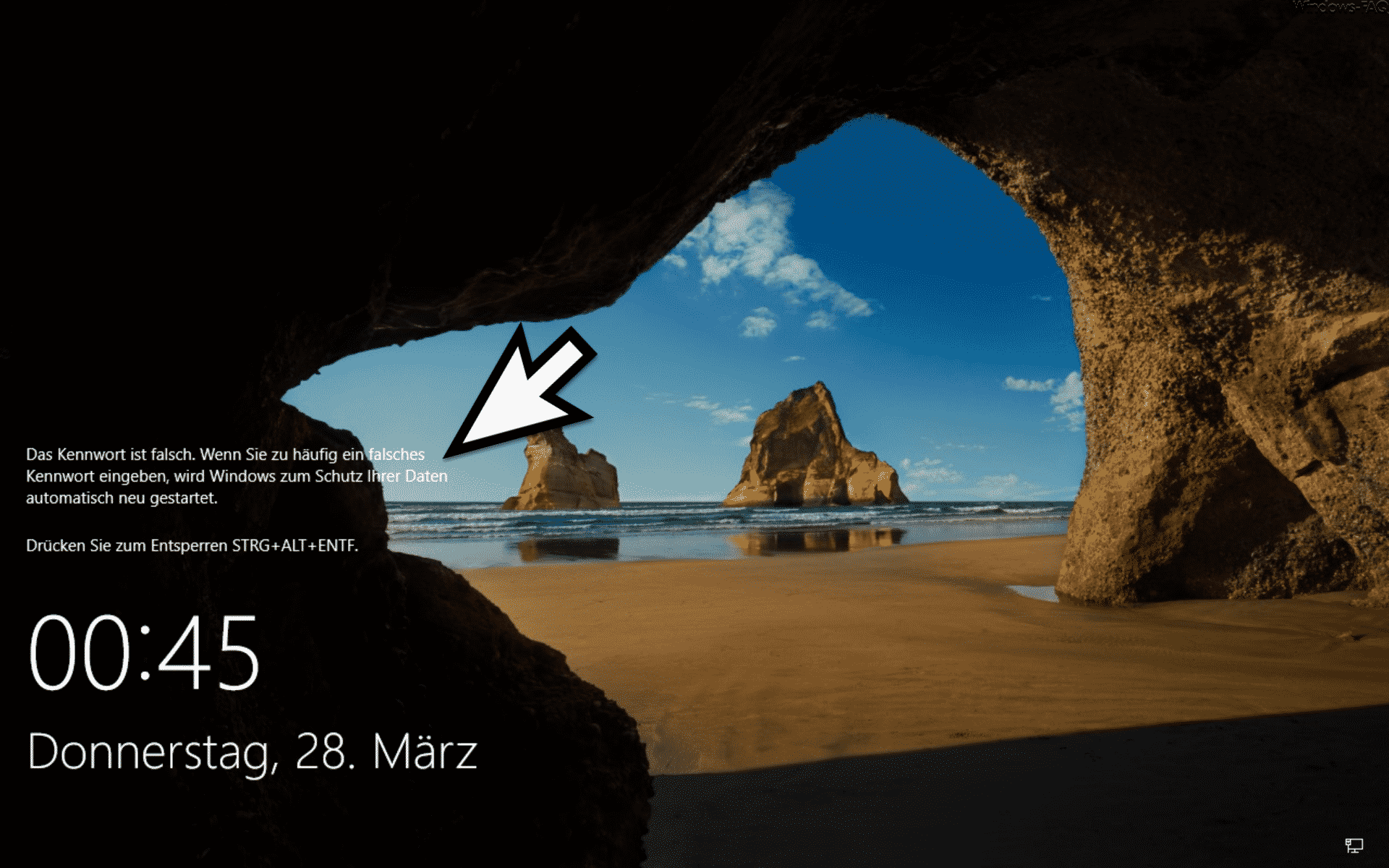
Die genaue Kennwort Meldung auf dem Sperrbildschirm lautet dann wie folgt:
Das Kennwort ist falsch. Wenn Sie zu häufig ein falsches Kennwort eingeben, wird Windows zum Schutz Ihrer Daten automatisch neu gestartet.
Drücken Sie zum Entsperren STRG+ALT+ENTF.
Durch das Setzen dieses Wertes könnt Ihr somit die Sicherheit Eures Windows PCs schnell und einfach erhöhen. Microsoft gibt zu dieser Richtlinie noch folgende Informationen bekannt. Besonders PCs, die mit Bitlocker verschlüsselt sind, erfahren dadurch noch zusätzliche Sicherheit, da nach den Kennwort Fehlversuchen der Bitlocker Key erneut eingeben werden muss.
Diese Sicherheitseinstellung bestimmt die Anzahl der fehlgeschlagenen Anmeldeversuche, die dazu führen, dass der Computer neu gestartet wird. Computer, auf denen BitLocker zum Schützen von Betriebssystemvolumes aktiviert ist, werden gesperrt und können nur wiederhergestellt werden, indem ein Wiederherstellungsschlüssel an der Konsole bereitgestellt wird. Stellen Sie sicher, dass die entsprechenden Wiederherstellungsrichtlinien aktiviert sind.
Sie können den Wert zwischen 1 und 999 fehlerhafte Anmeldeversuche festlegen. Wenn Sie den Wert auf 0 setzen, wird der Computer nie gesperrt. Werte von 1 bis 3 werden als 4 interpretiert.
Fehlerhafte Kennwortversuche für Workstations oder Mitgliedsserver, die entweder mit STRG+ALT+ENTF oder mit kennwortgeschützten Bildschirmschonern gesperrt wurden, zählen zu fehlgeschlagenen Anmeldeversuchen.
Standardwert: 0
Weitere Informationen zu Windows Anmeldungen, Kennwörter und Passwörtern findet Ihr auch in diesen Beiträgen.
– Windows nach ungültigen Anmeldungen automatisch sperren
– Kennwort Sicherheitsfragen erstellen oder ändern bei Windows 10
– Gespeicherte Kennwörter im Edge Browser verwalten, bearbeiten oder löschen
– Schaltfläche zum Anzeigen des Windows Kennwortes bei Windows 10 ausblenden
– Cookies, Formulardaten und Kennwörter im Edge Browser löschen
– Windows 10 Kennwortabfrage auf Surface nach Drücken der Power Taste deaktivieren
– WLAN Kennwort im Klartext anzeigen per DOS Befehl
– Windows Kennwort einer Hyper-V VM zurücksetzen
– Administrator Kennwort zurücksetzen

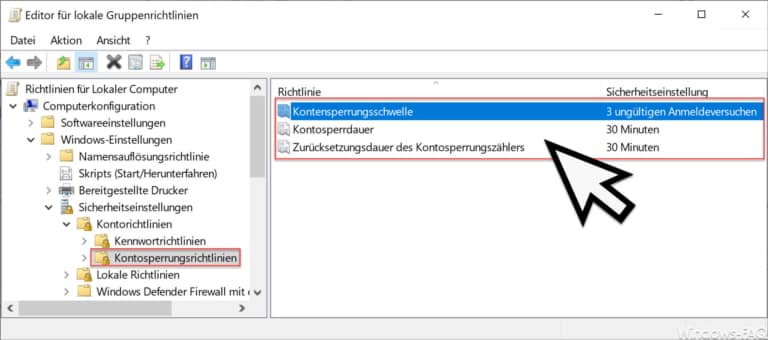
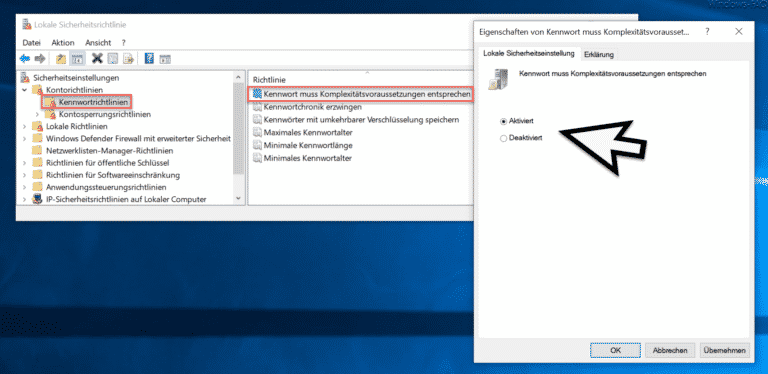
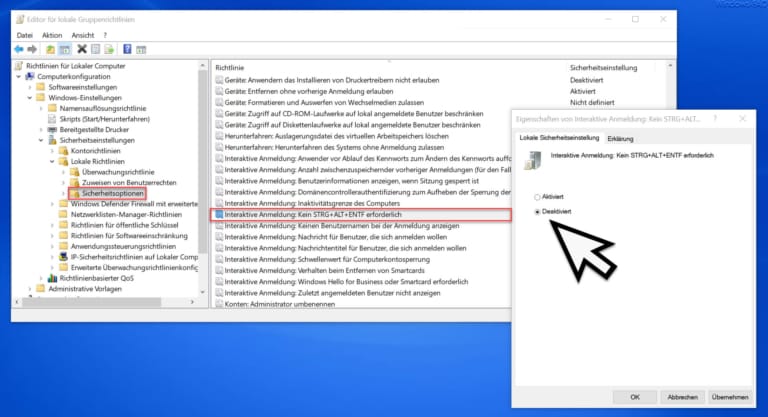
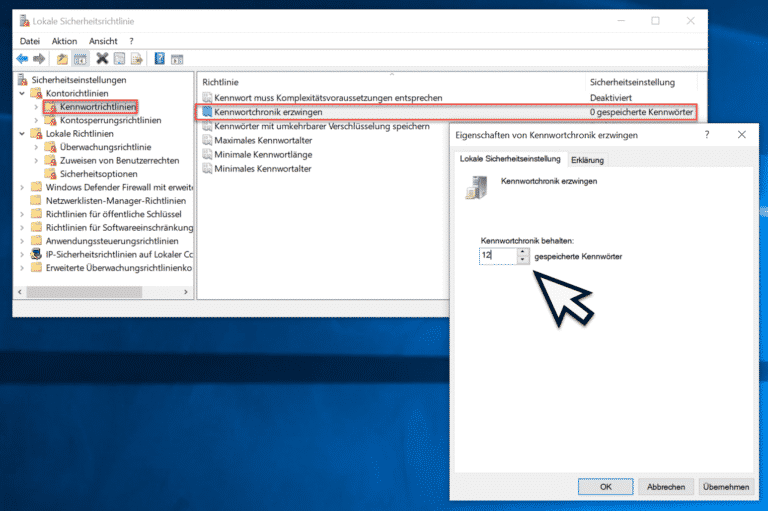

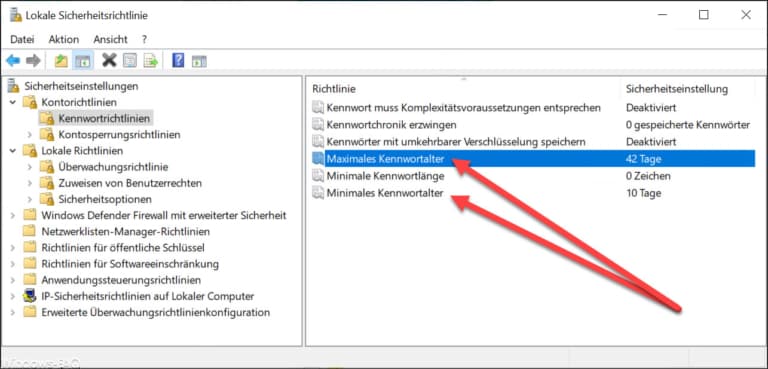
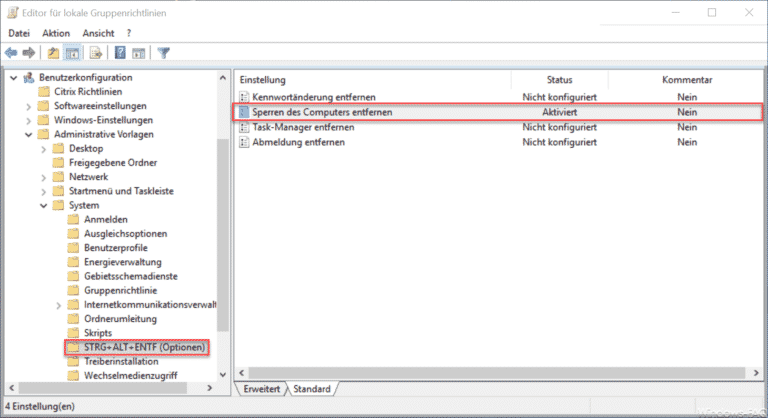
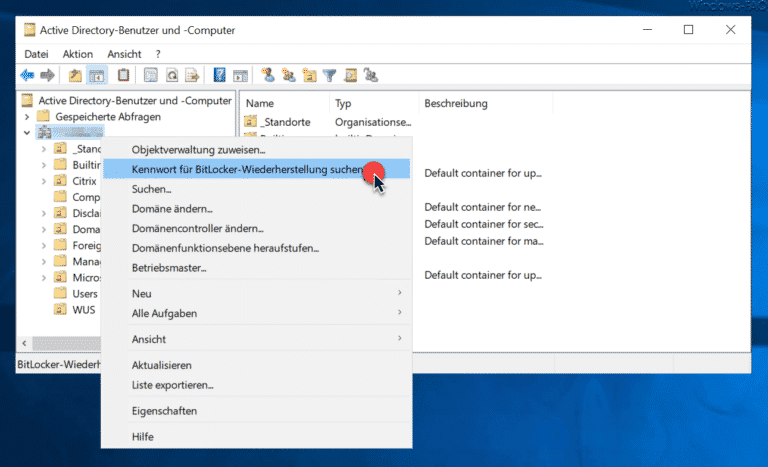

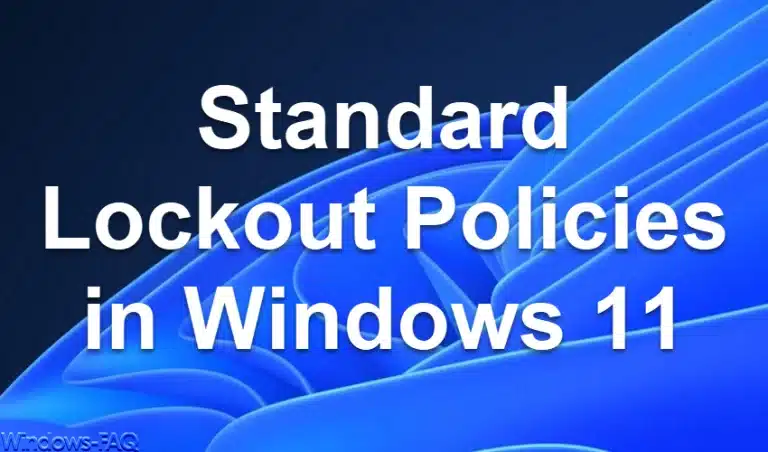

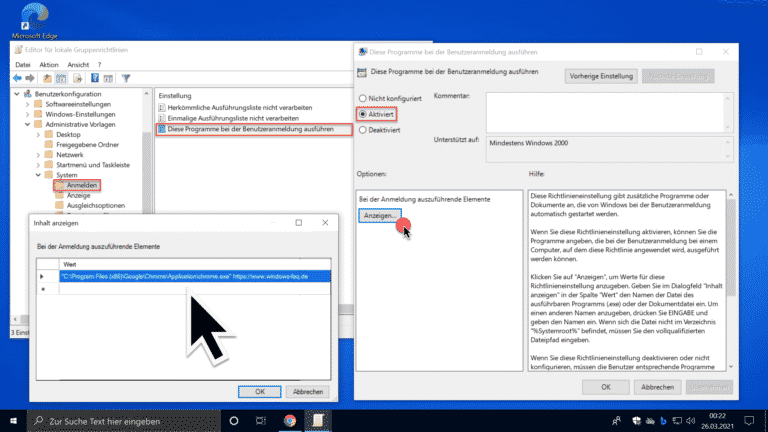
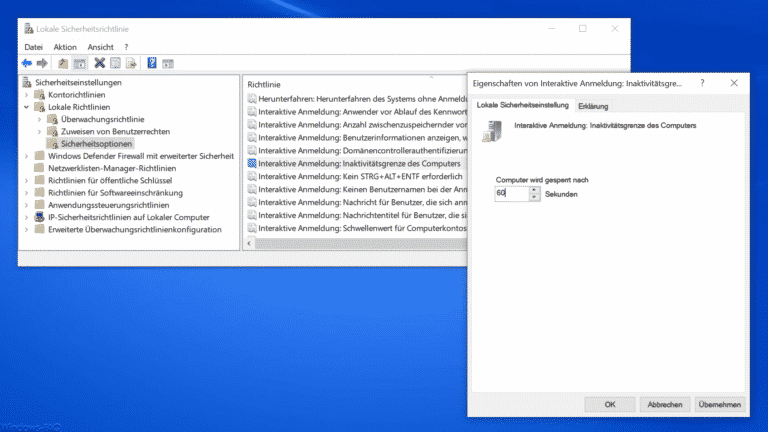
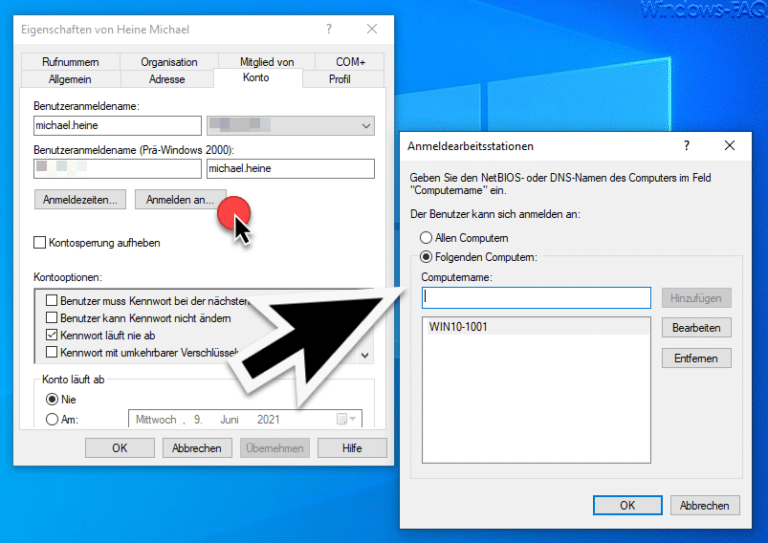


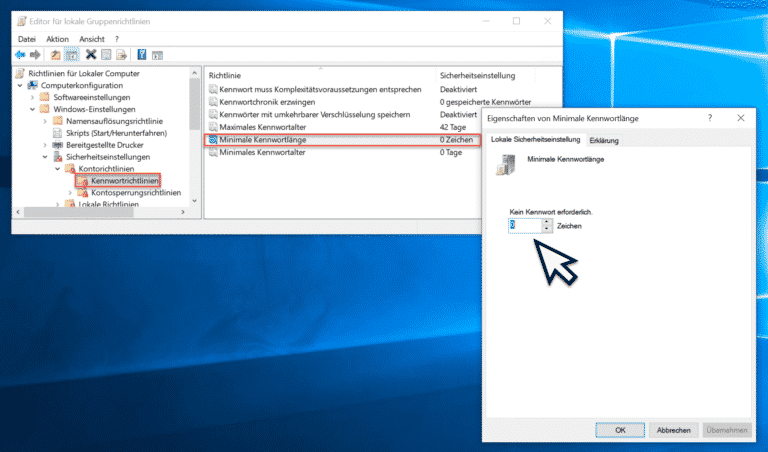
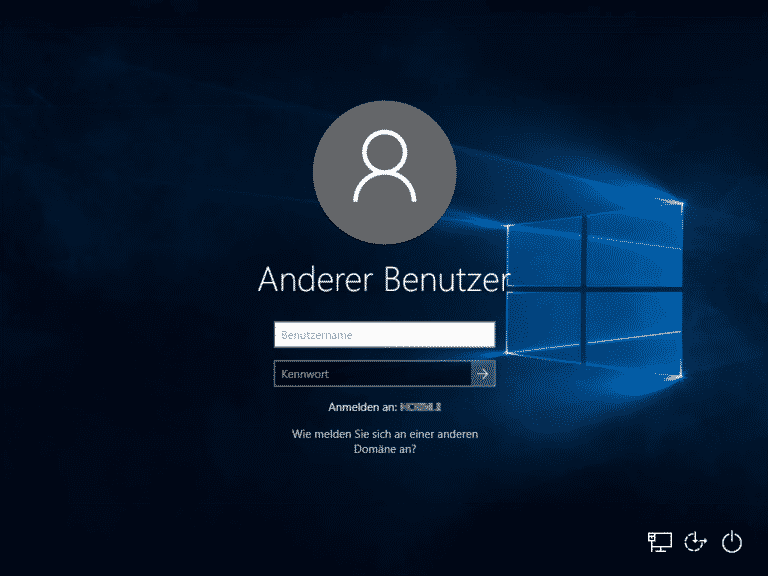
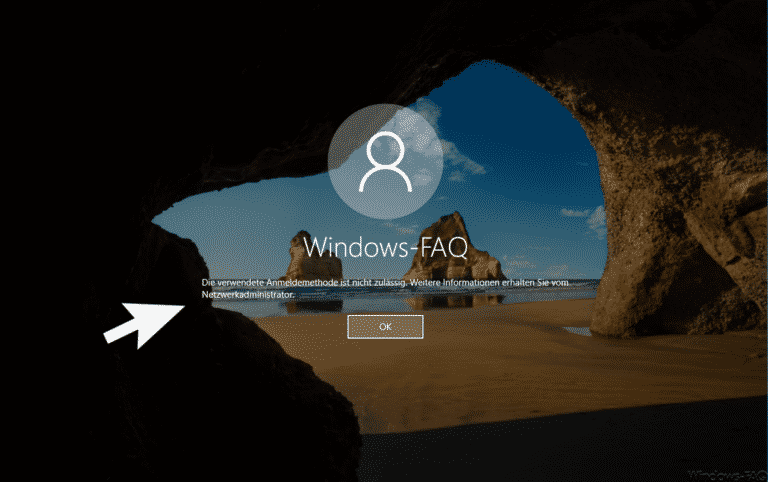
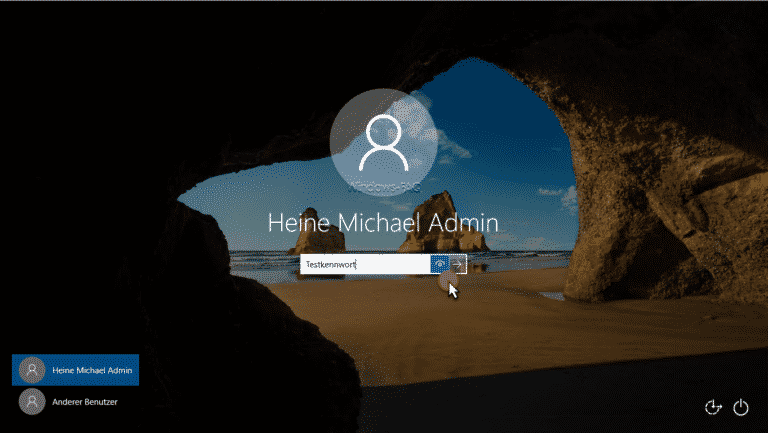
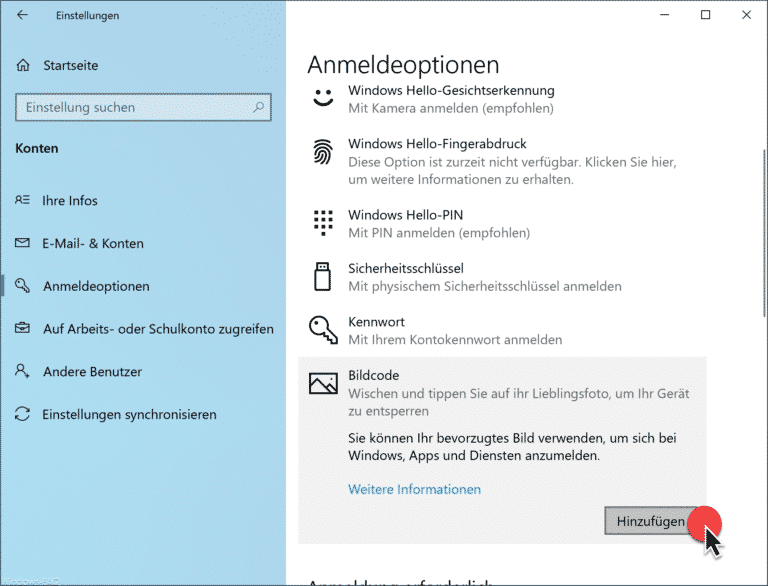
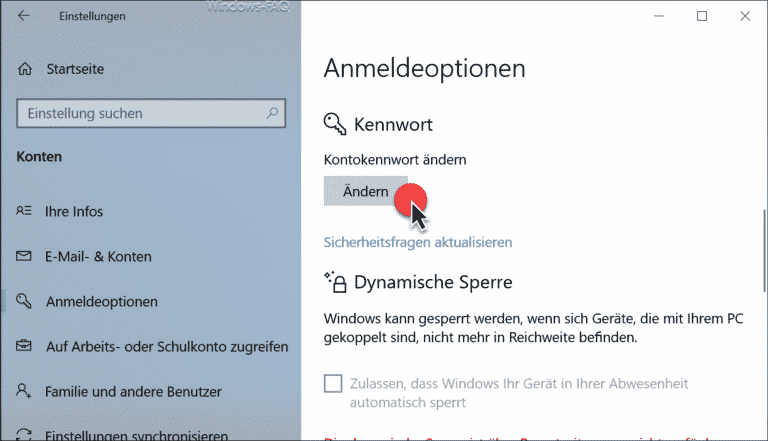

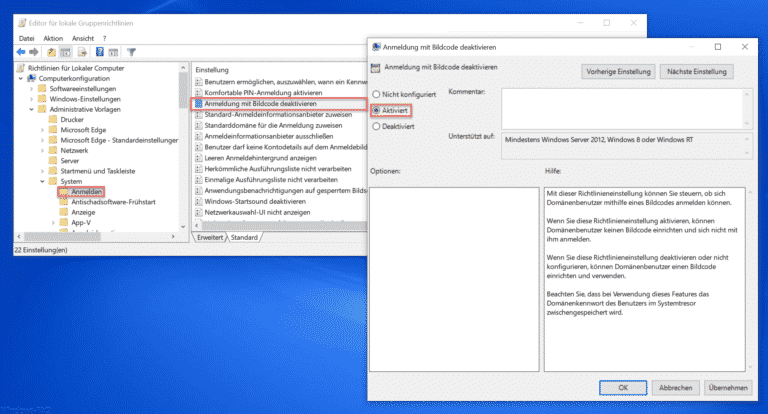
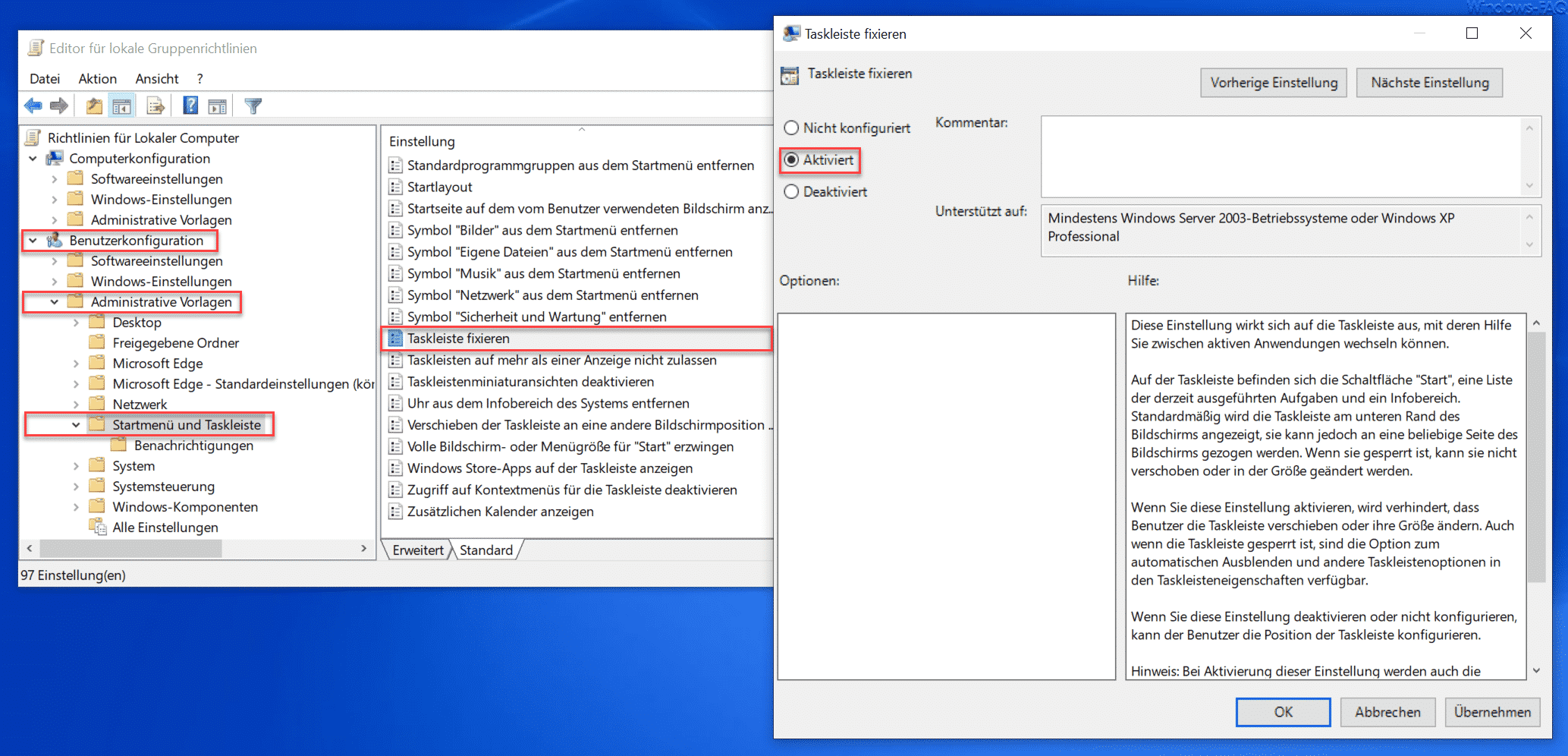
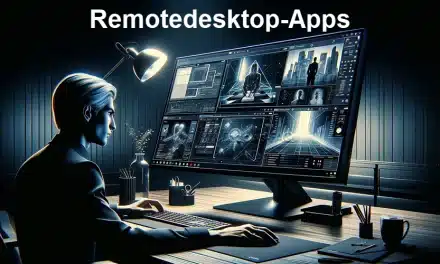
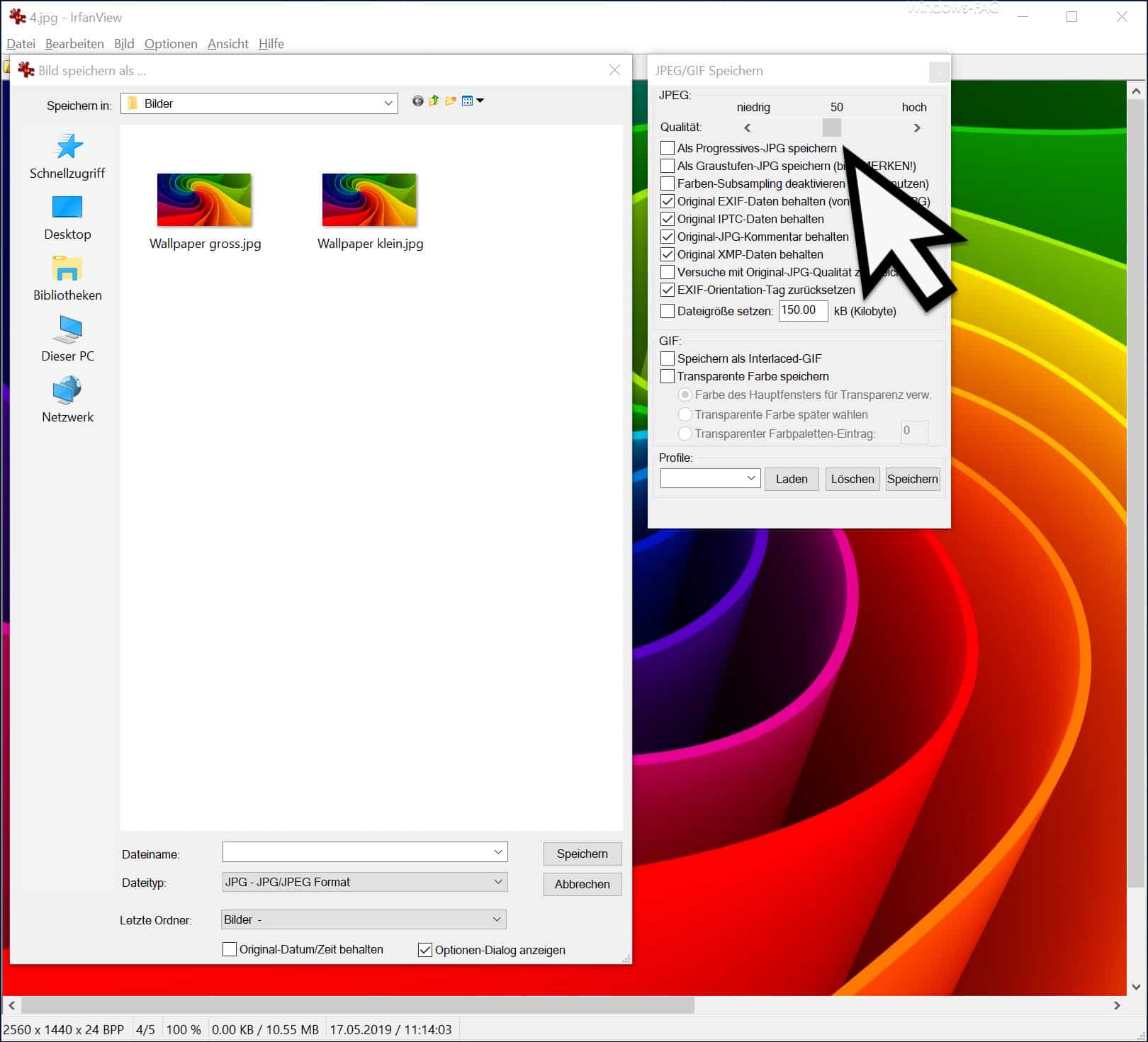





Neueste Kommentare